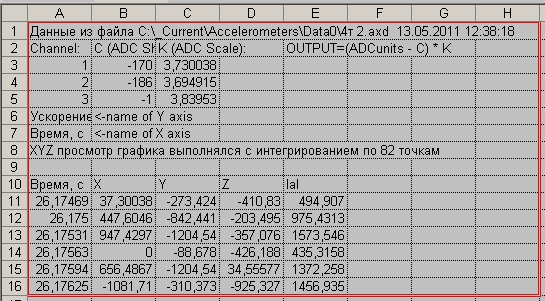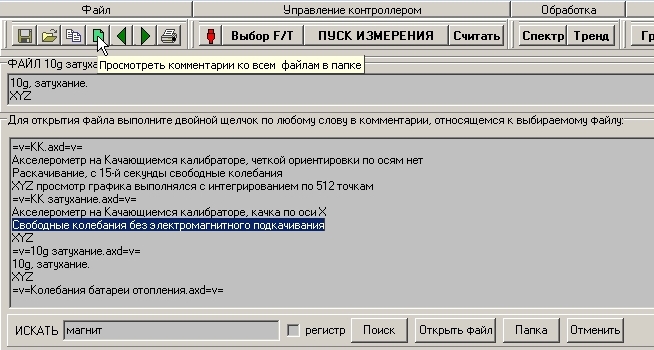-
измерение малых ускорений,
-
широкий динамический диапазон


| Этот же сайт без рекламы: accelerometers<точка>000webhostapp<точка>com |
e-mail: post4inet@gmail.com - акселерометр купить , задать вопрос |
| акселерометры | - обзор предлагаемых устройств |
| прецизионный акселерометр |
-
измерение малых ускорений,
-
широкий динамический диапазон
|
| акселерометр Bluetooth | ВИДЕО Акселерометр Bluetooth -график в реальном времени |
| акселерометр USB | ВИДЕО Измерения
акселерометром
USB с памятью  |
| акселерометр RS-485 | ВИДЕО Измерения
акселерометром
RS-485:
 |
| акселерометры с аналоговыми выходами | |
| Ударные испытания транспорта | ВИДЕО Испытания ж/д цистерны на удар |
| Ударные испытания оборудования | ВИДЕО Испытания велосипедных шлемов на удар |
| Программное обеспечение |
| Параметры акселерометров |
| Применение акселерометров |

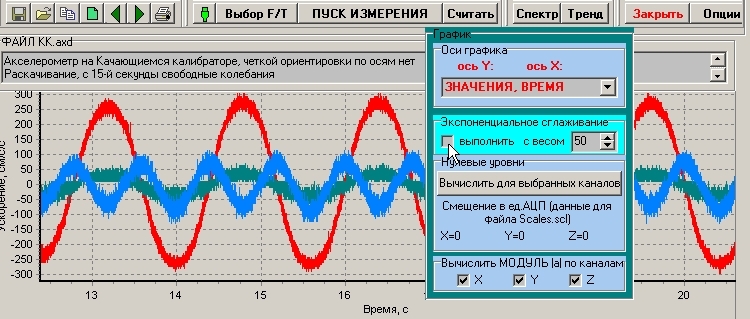
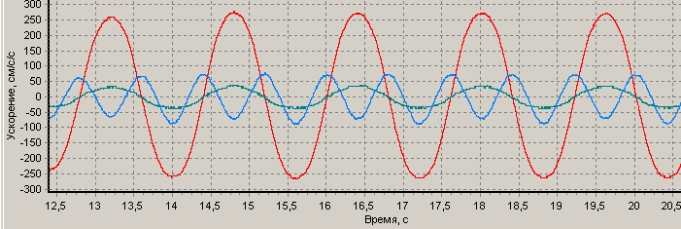
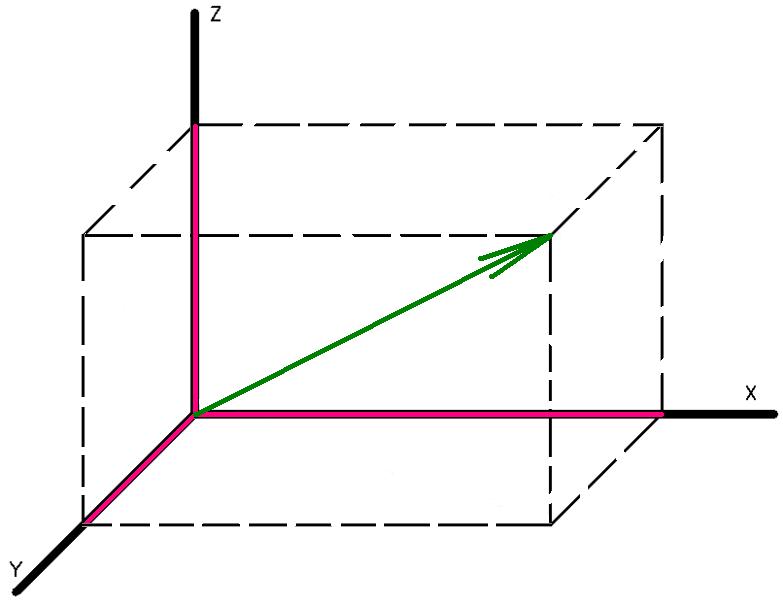 Сигналы в каналах x, y, z
трехосевого акселерометра пропорциональны проекциям вектора
ускорения на оси X, Y, Z,
Сигналы в каналах x, y, z
трехосевого акселерометра пропорциональны проекциям вектора
ускорения на оси X, Y, Z, 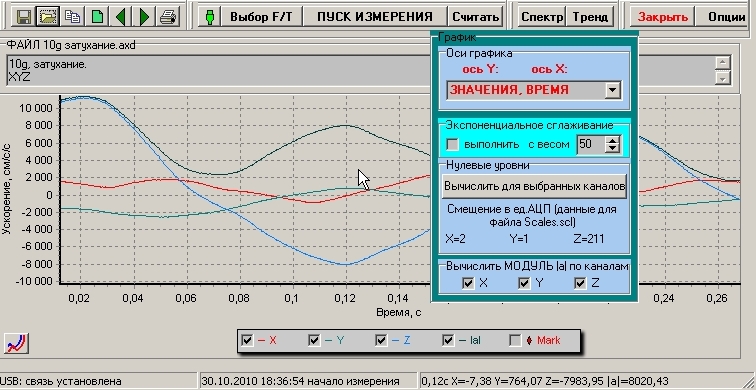 На
графике цветными линиями отображаются ускорения по осям X, Y, Z, черной
линией - модуль ускорения.
На
графике цветными линиями отображаются ускорения по осям X, Y, Z, черной
линией - модуль ускорения.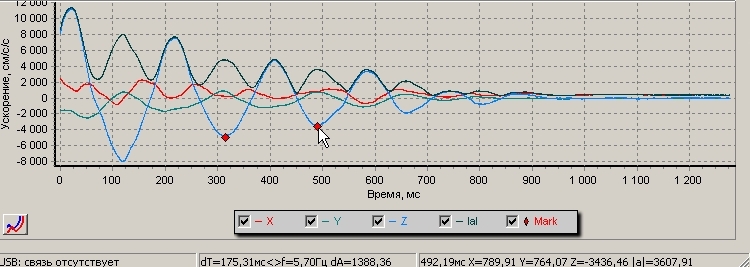
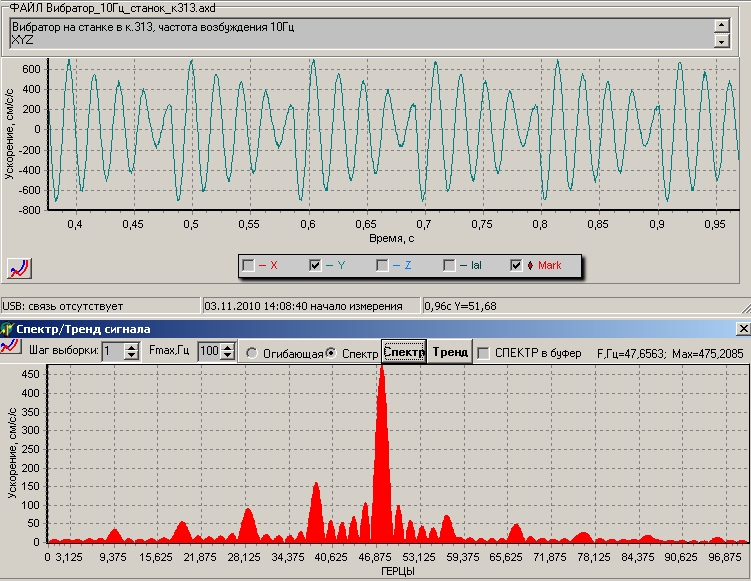
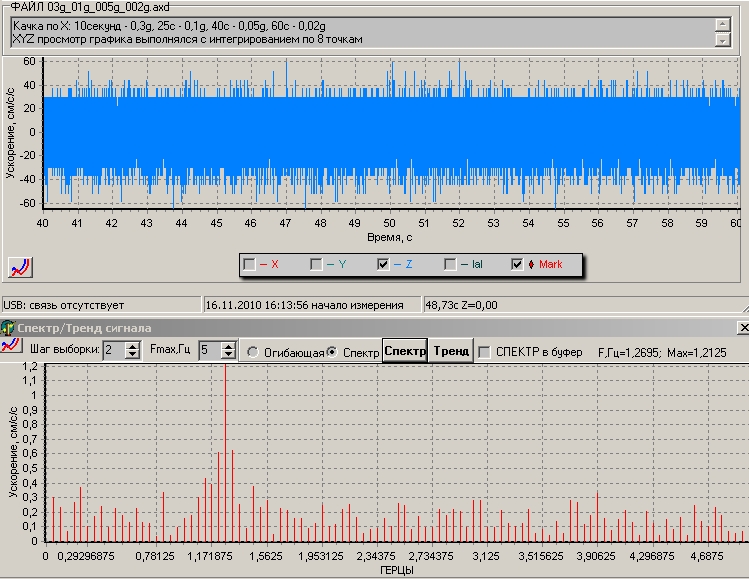
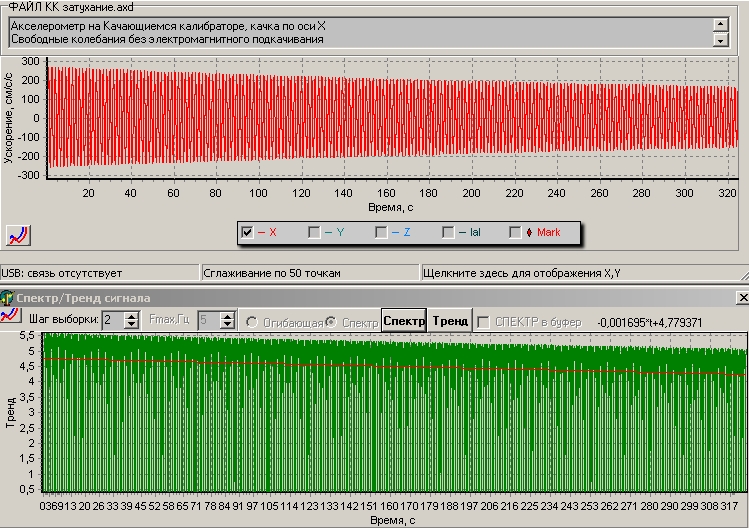
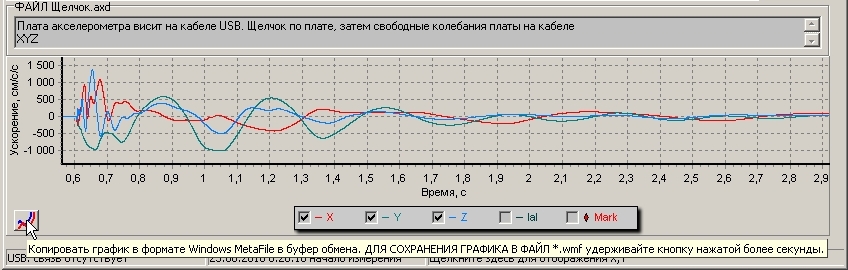
 При
нажатии кнопки копирования комментария, в буфере сохраняется текст
комментария и информация о файле данных - имя файла, время создания,
путь к нему. Эта
информаци также может быть вставлена в документ MS Word
При
нажатии кнопки копирования комментария, в буфере сохраняется текст
комментария и информация о файле данных - имя файла, время создания,
путь к нему. Эта
информаци также может быть вставлена в документ MS Word
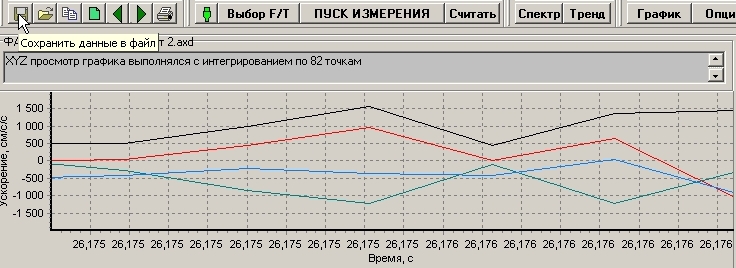
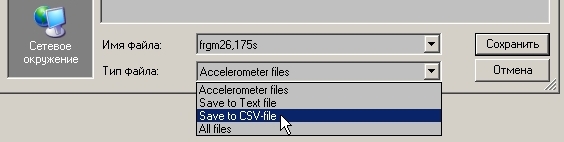 В открывшемся окне "Сохранить файл" введите Имя файла и выберите формат
сохраняемого файла.
В открывшемся окне "Сохранить файл" введите Имя файла и выберите формат
сохраняемого файла.